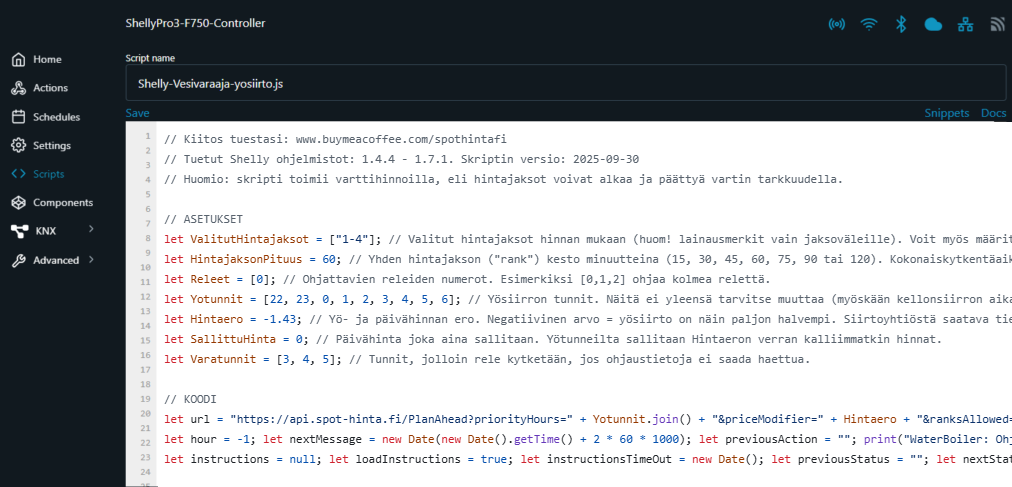Shellyn asennus
Shelly pitää liittää lähiverkkoon, joko WIFI-yhteydellä (vain 2,4GHz wifi tuettu) tai Pro-mallien ethernet-yhteyden kautta. Tämä onnistuu helposti Shelly Smart Control -mobiilisovelluksella, mikä löytyy Google Play/Apple AppStore kaupoista.
Kun Shelly on liitetty Internet-verkkoon, on aika avata Shellyn oma käyttöliittymä IP-osoitteella tavallisen tietokoneen selaimella. Shellyssä siis itsessään on sisäänrakennettu käyttöliittymä, eikä tätä kannata sekoittaa Shellyn pilvipalveluun. IP osoitteen löytää esimerkiksi Shelly mobiilisovelluksen kautta, kun katsot verkkoon liitetyn releen tietoja.
Pörssiohjausskriptien asennus
Tutustu ensin Shellyn asetuksiin ja voit esimerkiksi nimetä releen mitä ohjaat kuvaavasti. Esimerkiksi ”Vesivaraaja”. Muista myös käydä päivittämässä laitteen laiteohjelmisto (firmware) uusimpaan versioon.
Seuraavaksi lähdetään asentamaan skriptiä. Huomaa siis, että tämä on IP-osoitteeella aukeava käyttöliittymä, ei mobiilisovellus:
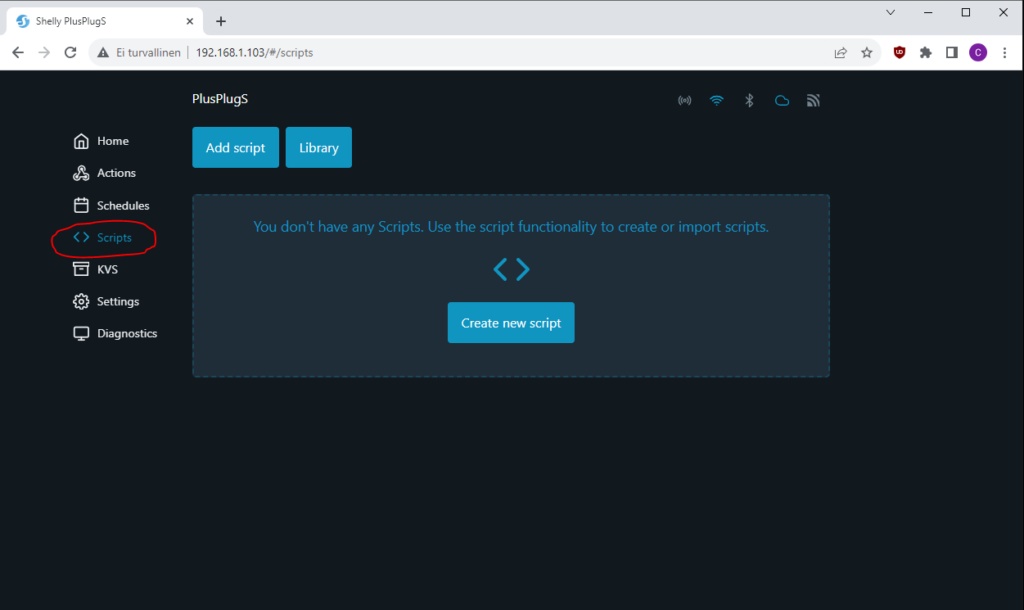
Mene (1.) ”Scripts” osuuteen ja valitse sieltä toiminto (2.) ”Library” ja lopuksi (3.) Configure URL. , jolla asetat kirjaston uudeksi osoitteeksi osoitteen: https://api.spot-hinta.fi/Shelly/scripts
Huomioi, että kirjaston osoitetta EI VOI VAIHTAA mobiilisovelluksessa, vaan se pitää tehdä nimenomaan Shellyn sisäänrakennetun käyttöliittymän kautta. Näkymä kirjastoon on sen jälkeen tämän näköinen:
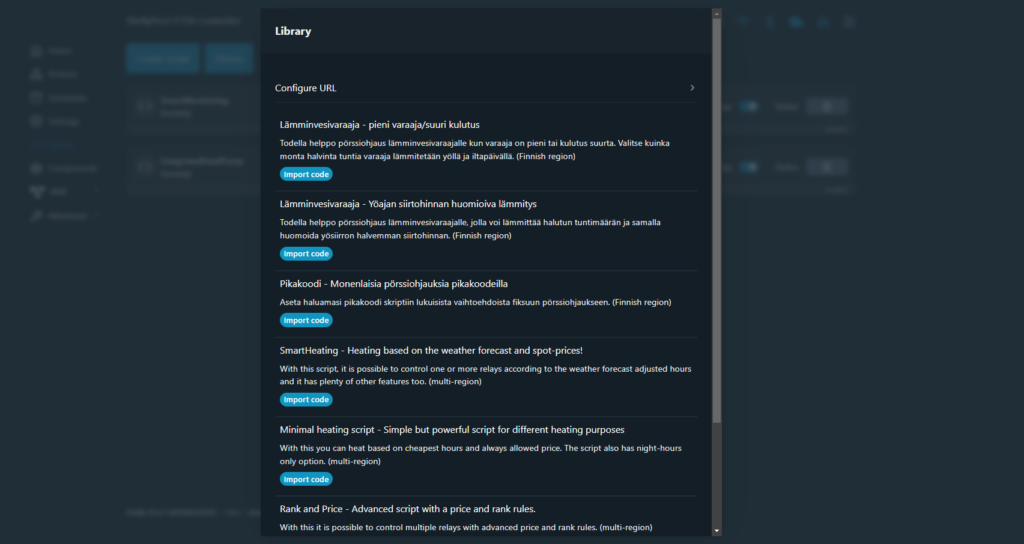
Huom! Jos et halua käyttää tätä kirjasto-toimintoa, voit hakea skriptit käsin täältä: https://github.com/Spot-hinta-fi/Shelly
Valitse kirjastosta esimerkiksi skripti ”Lämminvesivaraaja – Yöajan siirtohinnan huomioiva lämmitys”, joka soveltuu erityisen hyvin esimerkiksi lämminvesivaraajan lämmittämiseen tai muuhun kohteeseen, jossa haluat kytkeä rele haluttuna määränä vuorokauden halvimpia tunteja ja haluat ottaa yöajan halvemman siirtohinnan huomioon.
Kun skripti on tuotu, se oletuksena lämmittää 4 halvinta tuntia vuorokaudesta, huomioiden Caruna Espoon hintaeron päivä- ja yöhinnan välillä. Jos tämä asetus riittää, ei skriptiin tarvitse koskea, vaan riittää kun painat ”Save” ja sen jälkeen ”Start”. Näin ohjaus käynnistyy ja ruudun alareunaan alkaa tulostumaan tietoa mitä skripti tekee (jos teksti ei näy, ota ”debug” tila käyttöön”).